¡Recuperar archivos SketchUp en 1 clic!
Herramienta eficaz para recuperar archivo de SketchUp no guardado/sobreescrito/borrado. Interfaz súper clara, fácil recuperación en 3 pasos. Sin necesidad de conocimientos informáticos.
SketchUp es una de las mejores herramientas para ver, trazar y modificar dibujos en 3D. Es necesaria para la mayoría de las personas trabajando con diseño 3D. El programa parece ideal para sus usuarios, pero aun así a veces se producen errores como olvidar a guardar un archivo de SketchUp o borrar el archivo del proyecto.

Hay más de un tipo de error del usuario que puede causar que los datos desaparezcan. Pero uno no debería entrar en pánico, pues en esta publicación vamos a enseñar cómo recuperar un archivo de SketchUp no guardado.
Índice [Ocultar]
¿Cómo recuperar un archivo de SketchUp no guardado en 3 clics?
El método más eficaz de recuperar archivos SketchUp sin guardar después de un bloqueo, si descubrimos que los hemos perdido o se nos olvidó guardarlos, es utilizando un programa para recuperar archivos como iMyFone D-Back for PC.
iMyFone D-Back for PC está hecho especialmente para ayudar a los usuarios a recuperar datos perdidos por varias causas como borrar un archivo, sufrir un bloqueo del sistema o olvidar a guardarlo.
Aquí están sus funciones principales:
- Es compatible con más de 1000 tipos de archivos, como fotos, videos, ducumentos de Oficina (Word, PDF, Excel, etc.), CAD, SketchUp, PhotoShop, etc.
- Cuenta con una función de escaneo fiable para permitir la detección y recuperación de archivo de SketchUp perdido, borrado, dañado o inaccesible.
- La función de filtrado y una previa vista gratis del software igualmente permite ahorrar tiempo y energía al identificar rápidamente un archivo perdido por su tipo.
- Hasta los usuarios novatos pueden recuperar sus datos gracias a la sencilla interfaz digital.
- Ofrece 200MB gratis para recuperar un archivo de SketchUp después de la descarga.
Cómo recuperar archivo SketchUp sin guardar con iMyFone D-Back for Windows:
Paso 1. Elegir ubicación
Para comenzar el proceso de recuperación de un archivo no guardado de SketchUp, hay que descargar e iniciar el software.
La siguiente ventana mostrará cada ubicación en la que se hayan encontrado datos para recuperar. Aquí hay que elegir el disco duro donde esté guardada la carpeta de SketchUp.

Paso 2. Escanear ubicación
Ahora el software escaneará la ubicación de los archivos de destino mientras la interfaz enseña los resultados del escaneo. La procedura se puede detener o pausar en todo momento según las preferencias.

Paso 3. Restaurar archivos
Después de concluir el escaneo, el programa identificará todos los archivos que se puedan recuperar. Si los archivos son los correctos, hay que pulsar el botón "Recuperar" en la interfaz de la vista previa.

¿Cómo recuperar un archivo de SketchUp con el guardado automático?
Esto se puede hacer solo si se habilitó la opción de guardado automático, por lo que primero cabe verificar si esta está configurada.
Para comprobar si la casilla al lado de Copia creada y Autoguardado está marcada o no, hay que ir al menú de SketchUp Ventana > Preferencias > pestaña General. Si la casilla está marcada, podemos seguir adelante.
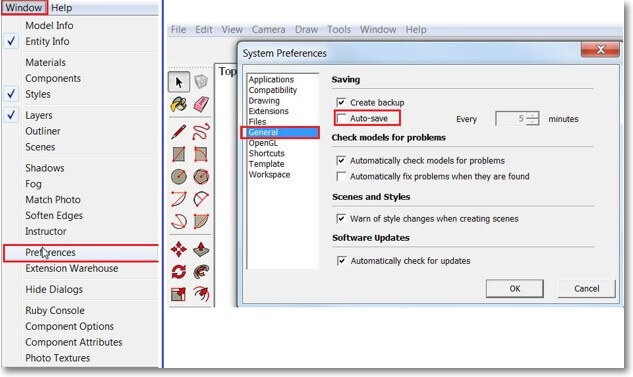
Paso 1. Abrimos la casilla "Bienvenido a SketchUp " para localizar y acceder al archivo restaurado.
Paso 2. Clic sobre la pestaña Archivos (Files).
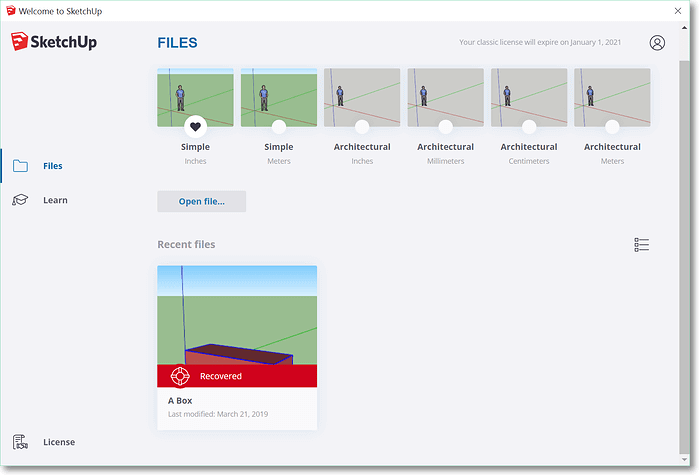
Paso 3. Elegimos el archivos para recuperar SketchUp sin guardar en la lista de archivos recientes.
En Windows normalmente se puede encontrar el archivo recuperado en C:Usuarios/NombreDeUsuario/AppData/Local/Temp/SKETCHUP con el mismo nombre que el archivo en el que se estuviera trabajando.
Preguntas frecuentes sobre recuperar archivoSketchUp sin guardar
1 ¿Cómo recuperar archivos de SketchUp después de un bloqueo de mi PC?
Los pasos descritos en la parte 2 se pueden usar para recuperar archivo no guardado SketchUp después de un bloqueo del sistema si la opción de guardado automático está habilitada.
Sin embargo, iMyFone D-Back for PC igualmente puede recuperar los archivos perdidos al seguir las instrucciones de la parte 1 en caso de que el autoguardado no estuviera habilitado, o si queremos una recuperación más rápida y eficiente.
2 ¿Cómo recuperar archivos sobrescritos de SketchUp?
La recuperación de archivos manual casi siempre termina sobreescribiendo los nuevos datos. En esta situación, hay que ejecutar inmediatamente la restauración de archivos sobrescritos de SketchUp usando el software y los pasos de la primera parte de esta publicación.
3 ¿Dónde se guardan las copias de seguridad de SketchUp?
Para Windows:
C:\NUsuarios[tucuenta]\NUnaDrive\NDocumentos\NAutoSave_Untitled.skp
Para Mac:
~/Library/Application Support/SketchUp 2015~2018/SketchUp/Autosave/AutoSave_FILENAME.skp
Conclusión
Cada uno a veces pierde archivos críticos. Es posible que los datos resulten perdidos a causa de un error por parte del usuario, como al borrar el archivo o olvidarse de guardarlo accidentalmente. Es posible recuperar archivos no guardados SketchUp si la opción de autoguardado está habilitada, pero con ciertas limitaciones.
Sin embargo, uno no debería entrar en pánico si esto no funciona. Aunque no haya una copia de seguridad SketchUp, los archivos perdidos de SketchUp se pueden recuperar rápidamente con un software adecuado como iMyFone D-Back for PC. Solo basta con seguir las instrucciones sencillas de arriba y listo.






